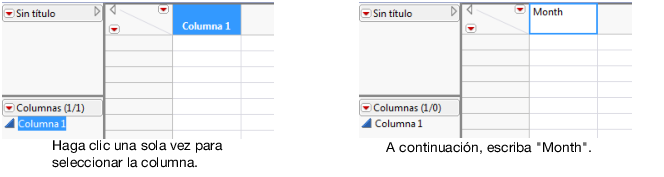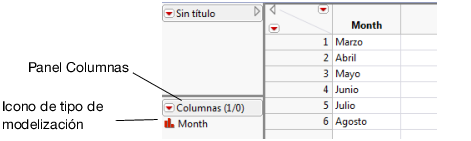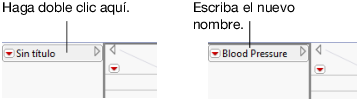La Tabla 3.1 muestra los datos de un estudio en el que se investigó un medicamento nuevo para la tensión arterial. La tensión arterial de los individuos se midió a lo largo de un periodo de seis meses. Se utilizaron dos dosis (300 mg y 450 mg) del medicamento, con un grupo de control y placebo. Los datos muestran la tensión arterial media de cada grupo.
|
1.
|
Seleccione Archivo > Nuevo > Tabla de datos para crear una tabla de datos vacía.
|
|
2.
|
Figura 3.3 Introducción de un nombre de columna
|
3.
|
Seleccione Filas > Agregar filas.
|
|
5.
|
Haga clic en Aceptar. Se añaden seis filas vacías a la tabla de datos.
|
|
6.
|
Introduzca la información de Month haciendo clic en una celda y escribiendo en ella.
|
En el panel Columnas, consulte el icono de tipo de modelización situado a la izquierda del nombre de columna. Ha cambiado para reflejar que ahora Month es nominal (anteriormente era continua). Compare el tipo de modelización que se muestra para la columna 1 en la Figura 3.3 y para Month en la Figura 3.4. Esta diferencia es importante y se analiza en Ver o cambiar la información de columna.
|
7.
|
|
8.
|
Cambie el nombre por Control.
|
|
9.
|
Introduzca los datos de Control tal como se muestra en la Tabla 3.1. Ahora la tabla de datos consta de seis filas y dos columnas.
|
|
10.
|
Siga agregando columnas e introduciendo datos tal como se indica en la Tabla 3.1 para crear la tabla de datos final con seis filas y cinco columnas.
|
Figura 3.5 Cambio del nombre de la tabla de datos